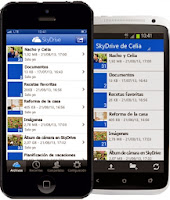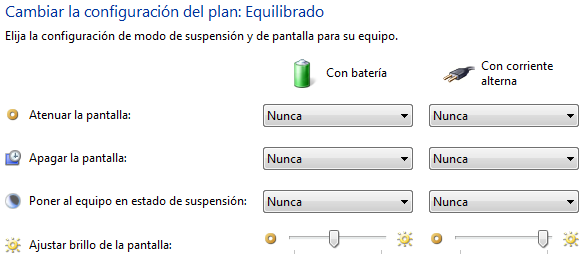7-Zip funciona en Windows 7 / Vista / XP / 2008/2003/2000 / NT / ME / 98, y es compatible con los formatos: 7z, XZ, BZIP2, GZIP, TAR, ZIP, WIM, RJ, CAB, CHM, CPIO, CramFS, DEB, DMG, FAT, HFS, ISO, LZH, LZMA, MBR, MSI, NSIS, NTFS, RAR, RPM, SquashFS, UDF, VHD, WIM, XAR y Z.
1. Abrirmos 7-Zip y elegimos el archivo y/o carpetas a añadir.
Para descomprimir un archivo solo debemos hacer lo siguiente:
1. Clic derecho sobre el archivo y seleccionamos 7-Zip y luego "Extract Files..."
2. Donde finalmente elegimos la ubicación de donde deseamos extraer el documento.
Para obtener mayor información sobre 7-Zip te recomiendo ingresar en su sitio oficial haciendo clic aquí..
Esperamos que este artículo sea útil para ti y que te animes a compartirlo con tus contactos!
Miguel Angel Rojas Z.
Área de Soporte DI.